Hvordan øke FPS i Valorant
Spill / / August 05, 2021
Valorant har blitt enormt populært på kort tid. Førstepersonsskytteren fra Riot Games gir seg nå til å bli et konkurransedyktig spill. Derfor, hvis du prøver å male på Valorant, bør du følge denne veiledningen for å øke FPS i Valorant.
Jo høyere rammer per sekund, jo bedre er sjansene dine for å oppdage fiender raskere. Videre kan du spore målene dine på skjermen med forbedret nøyaktighet. Selvfølgelig slår ingenting praksis. Derfor forbedrer ikke FPS-antall mens du spiller Valorant ikke automatisk forbedret gameplay. Likevel resulterer høyere rammer i en jevnere spillopplevelse. Og hvis du ønsker å spille i konkurransekamper, er det en god ide å ha fordelen av forbedret FPS i Valorant.

Øk FPS i Valorant
Før vi begynner på veiledningen, er det viktig å vite at sluttresultatene bare avhenger av spesifikasjonene til din PC. Du må ha et system som minst samsvarer med minimumskravene til spillet.
Minimum systemspesifikasjoner | 30 FPS Gjennomsnitt
- PROSESSOR: Intel Core 2 Duo E8400
- GPU: Intel HD 3000
Anbefalte systemspesifikasjoner | 60 FPS Gjennomsnitt
- CPU: Intel i3-4150
- GPU: Geforce GT 730
Avanserte systemspesifikasjoner | 144+ FPS-gjennomsnitt
- CPU: Intel Core i5-4460 3,2 GHz
- GPU: GTX 1050 Ti
Hvis PCen din ikke oppfyller minimumskravene til spillet, vil du kanskje ikke merke noen forbedring i FPS. Heldigvis er Valorant ikke en krevende tittel og kan kjøre på omtrent alle PC-er som er lansert de siste par årene. For å komme videre med hvordan du kan øke FPS i Valorant, er dette innstillingene du må endre.
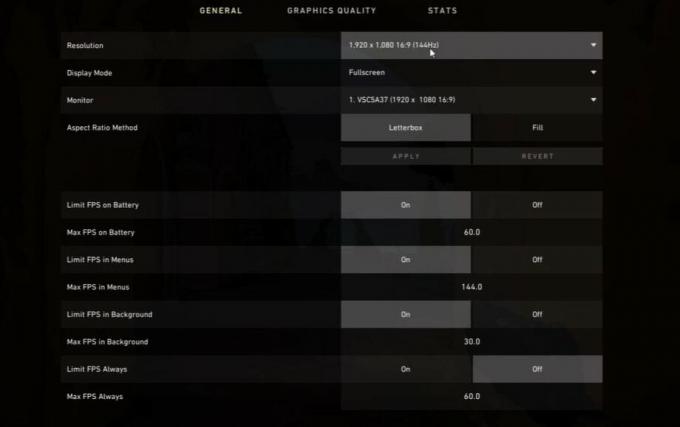
Start med å starte Innstillinger og flytt til videoinnstillinger alternativ. Her må du endre oppløsningen for å matche skjermens oppløsning. I tilfelle du har en 4K-skjerm, anbefaler vi imidlertid å redusere oppløsningen.
Deretter må du endre innstillingene for materialkvalitet, teksturkvalitet, detaljkvalitet og anisotropisk filtrering. Å gjøre dette er nødvendig for å øke FPS i Valorant. Denne prosessen avhenger veldig av PC-ens konfigurasjoner, og kjørelengde kan variere.

Som en sikker innsats, prøv å senke alle disse innstillingene til Medium og 2x. Nå kan du jobbe deg opp eller ned basert på resultatene du ser. Hvis systemet ditt er i den nedre enden av systemkravene for Valorant, foreslår vi at du setter ned innstillingene til Lav.
Ytterligere eller valgfrie endringer
Du kan også øke rammene per sekund ved å slå AV skyggene. I tillegg kan du slå av Forvrengning og aktivere Forbedre klarheten. Endring av disse innstillingene garanterer ikke en økning i FPS i Valorant. Som en siste utvei kan du prøve å senke oppløsningen til å være lavere enn den opprinnelige oppløsningen på skjermen. Dette vil imidlertid resultere i en dårlig visuell opplevelse mens du spiller spillet.
Konklusjon
Endring eller senking av grafikken på de fleste spill vil resultere i en FPS-boost. Hvis du har ønsket å ha jevnere spill mens du spiller Valorant, håper vi at denne guiden hjalp deg med å øke FPS i Valorant. Her er noen andre emner som kan interessere deg. Slik deaktiverer du Valorant Anti-Cheat, Vanguard, Hvordan legge igjen egendefinerte spill i Valorant, og Hvordan legge til og spille med vennene dine i Valorant.



